
Gmail är go-to-e-posttjänsten för så många människor. Du kan göra Gmail till ett kraftfullt samarbetsverktyg. Använd Gmail för ett kraftfullt samarbetsverktyg med dessa applikationer. Gör Gmail till ett kraftfullt samarbetsverktyg med dessa apparater. Användar du Gmail för samarbete? Världens universella inkorg har kraftfulla funktioner bakade in, och då finns det några underbara verktyg för e-postverktyg för tredje part. Här är några tips som kan hjälpa till. Läs mer, gör Gmail bättre med Chrome-tillägg 11 Kromförlängningar som kommer att öka din Gmail-upplevelse 11 Kromförlängningar som kommer att öka din Gmail-upplevelse Google gör Chrome-webbläsaren och Google gör Gmail. Naturligtvis har du några bra Chrome-tillägg för att göra din Gmail-upplevelse bättre. Läs mer och använd några bra Gmail-verktyg från tredje part. 6 Imponerande Gmail-verktyg du kanske har missat 6 Imponerande Gmail-verktyg som du kanske har missat Det här är de smartaste Gmail-verktygen runt. Gmail har funnits i mer än ett decennium. Det är redan bra, men det finns gott om verktyg för att göra e-post ännu bättre för dig. Läs mer .
Idag låt oss se hur du kan koppla Gmail med IFTTT för att automatisera uppgifter och göra ditt liv enklare.
Så här ansluter du Gmail med IFTTT
Öppna IFTTT-webbplatsen och logga in eller registrera dig. Sedan navigerar du till Gmail-listan och klickar på Anslut . Logga in med ditt Google-konto och klicka på Tillåt att bevilja behörigheter. Ditt Google-konto borde nu vara anslutet. Alternativt kan du också hämta IFTTTs mobilapp för att uppnå samma sak.
Hämta: IFTTT för Android | iOS (gratis)
1. Lägg till stjärnmärkta e-postmeddelanden som tåliga uppgifter
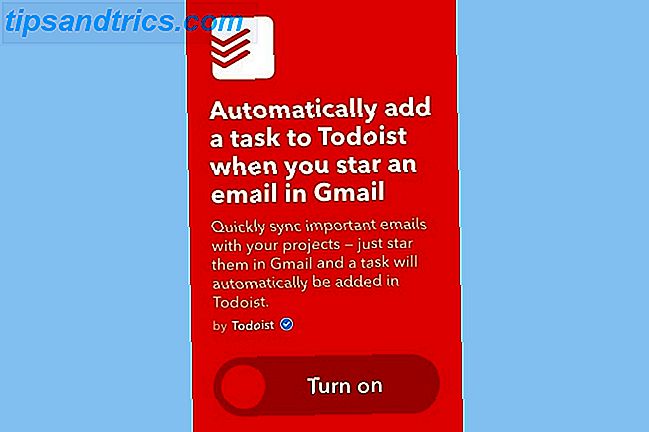
Många Gmail-användare tenderar att stjäla viktiga e-postmeddelanden, vanligtvis att vidta åtgärder senare. Om du tar en paus för att marathon de bästa filmerna på Netflix De 100 bästa filmerna att titta på Netflix just nu De 100 bästa filmerna att titta på Netflix Just nu Det finns så mycket innehåll på Netflix att det är svårt att sortera vetet från köttet. Denna artikel erbjuder en hjälpande hand som räknar ner de 100 bästa filmerna du bör titta på Netflix just nu. Läs mer, du kan lätt glömma att vidta åtgärder på dessa e-postmeddelanden. Om du är en ivrig Gmail-användare och råkar använda Todoist Hur mycket mer produktiv är ToDoist Premium? Här är 6 goda skäl att uppgradera hur mycket mer produktivt är att dämpa premium? Här är 6 goda skäl att uppgradera Jag höll på att använda ToDoist gratis för ett tag. Men fortsatte att komma upp mot saker jag ville göra och kunde inte. Email påminnelser. Lägga till anteckningar i uppgiften. Saker som verkligen skulle lägga till en hel del ... Läs mer om att påminna dig snabbt, du är ute efter en behandling.
Du kan automatiskt lägga till en uppgift för Todoist när du stärker ett email i Gmail. På så sätt kommer du aldrig att missa några av dina stjärnade e-postmeddelanden.
För att göra så, aktivera bara den här appleten och ge IFTTT tillstånd att komma åt ditt Todoist-konto. Du kan också konfigurera appleten för att skapa en ny uppgift i det angivna projektet och eventuellt prioritera det.
IFTTT Recept: Lägg automatiskt till en uppgift för Todoist när du stärker ett mail i Gmail
2. Fråga Alexa att maila din inköpslista

Alexa uppdateras ständigt med många nya färdigheter 18 Awesome New Amazon Alexa Färdigheter Du måste försöka 18 Fantastiska Nya Amazon Alexa Färdigheter Du måste försöka Amazon Echos lista över färdigheter växer hela tiden. Låt oss ta en titt på de mest användbara och snyggaste färdigheterna från de senaste månaderna. Läs mer . En sådan färdighet vi alla älskar är möjligheten att diktera vår inköpslista. Med hjälp av en IFTTT-applet kan du fråga Alexa om att maila din inköpslista. Detta kan vara till nytta när du löper ut dörren för din shoppingresa.
För att göra det, aktivera denna IFTTT-applet och ge IFTTT tillstånd att komma åt Amazon-kontot som är kopplat till din Alexa. Nu kan du helt enkelt fråga Alexa, "Vad finns på min inköpslista" och det kommer att maila hela din lista till upp till fyra av dina angivna e-postadresser.
IFTTT Recept: Berätta Alexa för att maila din inköpslista
3. Spara automatiskt kvitton till Evernote

Om du mottar de flesta av dina kvitton på Gmail kan det vara en bra idé att organisera dem alla på en enda plats. Det finns många bra appar som hjälper dig att spåra och hantera dina kvitton 7 av de bästa apperna för att skanna, spåra och hantera kvitton 7 av de bästa apperna för att skanna, spåra och hantera kvitton Hantera dina kvitton för dig själv eller din företagskan vara tuff, men dessa sju program gör det mycket lättare. Läs mer, men de flesta kräver att du skannar varje kvitto individuellt. Istället kan du tilldela en viss etikett till sådana e-postmeddelanden i Gmail och sedan använda IFTTT-automation för att spara kvitton till Evernote automatiskt.
Öppna först ditt Gmail-konto och klicka på etikettikonen > Skapa nytt .

Låt oss säga att jag har skapat en etikett med titeln "Tax Receipt." Välj sedan alla e-postmeddelanden som innehåller skattekvitton och tilldela dem den här nya etiketten.
Aktivera nu IFTTT-appleten och bevilja behörigheter till ditt Evernote-konto. Du kan konfigurera etikettnamnet ("Tax Receipt") i appletterns inställningar och valfritt välja taggar och en titel. Observera att etikettnamnet är skiftlägeskänsligt, så se till att du anger det exakta namnet.
När du har aktiverat appleten kan du snabbt märka alla dina e-postmeddelanden i Gmail med kvitton och spara dem automatiskt till din Evernote.
IFTTT Recept: Spara automatiskt kvitton till Evernote
4. Blinka smarta lampor när du får en e-post

Det är ingen hemlighet att du kan vara oändligt kreativ med smarta belysningslösningar 7 Kreativa användningsområden för färgad LED Hemautomatiseringsbelysning 7 Kreativa användningsområden för färgad LED Hemautomatisering Belysning Slå på dina ljus automatiskt är säkert coolt men det drar inte nytta av det fulla spektrum av färger tillgängliga med RGB belysning. För det måste vi bli kreativa. Läs mer . Fortsätt sträckan, låt oss se hur du kan göra dina smarta lampor blinka när du får ett nytt e-postmeddelande.
För att ställa in det, aktivera bara appleten och anslut ditt Philips Hue / LIFX-konto. Din smarta glödlampa ska nu tändas när du får ett nytt e-postmeddelande. Om du får alltför många e-postmeddelanden, kan du välja att blinka endast ljuset när du får ett e-postmeddelande från en viss adress.
Om du har en annan smart belysningslösning, oroa dig inte - du ska kunna hitta en IFTTT-applet för den. I sällsynta fall kan du inte hitta en, du kan alltid skapa en IFTTT-applet.
IFTTT Recept: Blink Hue lyser när du får ett inkommande Gmail
IFTTT Recept: Blink Hue lyser när du får ett mail från en viss adress
IFTTT Recept: Blinka dina LIFX-lampor
5. Få e-postmeddelanden när nya objekt matchar din eBay-sökning

Ibland, om en produkt är slut i lager under lång tid, kan dess notering tas bort från eBay. Istället för att du måste hålla tillbaka till eBay för att kontrollera om en viss produkt är tillgänglig, kan det vara ett bättre alternativ att få eBay att varna dig automatiskt när en produkt hittas.
För att göra det, aktivera denna IFTTT-applet och anslut ditt eBay-konto. Du kan konfigurera appletinställningarna för att ange sökterm och eventuellt ange ett maximalt pris. Nu, när en produkt som matchar din sökning dyker upp, bör du få ett mail med produktinformationen. Njut av att shoppa på eBay som en chef! 10 tips för att handla på eBay som en chef 10 tips för att handla på eBay som en chef Dessa 10 eBay tips hjälper dig att optimera din sökning och budgivning för att spara dig mycket pengar på de artiklar du letar efter. Läs mer
IFTTT Recept: Få en e-post När ett nytt objekt matchar din eBay-sökning
6. Lägg till stjärnmärkta e-postmeddelanden som påminnelser i Google Kalender

Om du svär i Google Kalender som din att göra-lista-app Påminnelser Gör Google Kalender till en otrolig lista-påminnelser Gör Google Kalender till en otrolig lista. Håller du en att göra-lista och en separat kalender? Det introducerar friktion eftersom uppgifter och schemaläggning är beroende av varandra. Google har nu löst det här genom att införa påminnelser till Google Kalender på Android. Läs mer, du kan automatiskt lägga in dina stjärnade e-postmeddelanden som påminnelser i Google Kalender. På så sätt kommer du alltid påminna om dina viktiga e-postmeddelanden vid en viss tidpunkt.
För att göra det, aktivera appleten IFTTT och bevilja behörigheter för att komma åt din Google Kalender. Standardpåminnelsetiden är inställd till 10:00 AM den följande dagen, men du kan ändra den efter eget tycke. Påminnelserna inkluderar standardadressen från adress och e-post, och du kan lägga till andra detaljer som e-postkroppen i vanlig text.
IFTTT Recept: Planera påminnelser i morgon för de e-postmeddelanden du stämmer i din inkorg idag
7. Hitta din förlorade telefon

Om du tenderar att förlora din telefon mycket, kan den här appleten hjälpa dig att hitta den genom att ringa ditt nummer. Denna funktionalitet är endast begränsad till USA-baserade nummer.
För att komma igång aktivera du IFTTT-applet och koppla ditt telefonnummer. För att hitta din telefon, skicka bara ett mail till din Gmail-adress med "#lostphone" (utan citat) i ämnesfältet. IFTTT ringer sedan din telefon för att hjälpa dig att spåra den. Observera att det här är ett vanligt bollsamtal, och det skulle därför inte fungera om ringsignalen på din telefon är tyst.
Det här kan fungera bra om din telefon ligger någonstans i huset. Men som vi tidigare sagt är det bättre att använda en mer robust spårningslösning som Android Device Manager 2 enkla sätt att återställa en förlorad eller stulen Android Phone 2 enkla sätt att återställa en förlorad eller stulen Android Phone Dessa metoder kan hjälper dig att hitta din förlorade eller stulna Android-telefon eller -tabell. Läs mer .
IFTTT Recept: Hitta din förlorade telefon
8. Spara nya e-postbilagor till Google Drive

Vissa människor tycker om att organisera sina e-postbilagor på ett ställe för enkel åtkomst senare. Med den här appleten kan du enkelt lagra alla dina nya e-posthänvisningar från Gmail till din Google Drive.
För att komma igång aktivera du IFTTT-appleten och ge åtkomst till din Google Drive. Nu, när du får ett nytt e-postmeddelande med en bilaga, ska bifogningsfilen sparas automatiskt i en mapp i Google Drive. Standardlagringsplatsen i Google Drive är IFTTT / Gmail-bilagor, men du kan ändra det enkelt genom att gå till applets inställningar.
IFTTT Recept: Spara nya e-postbilagor från Gmail till Google Drive
9. Synkronisera kvitton, fakturor och order till Google Sheets

Dessa dagar innehåller e-post alla viktiga bilagor - inklusive fakturor, kvitton och mycket mer. Självständigt anställda Självjobbsarbete: 6 tips för att sätta upp ditt första online-företag hemifrån Självjobbsarbete: 6 tips för att sätta upp ditt första online-företag hemifrån Med explosionen av digital teknik och snabba Internethastigheter, mer och mer människor letar efter en väg ut ur pendlingen av pendeln och hotet om kortsiktiga kontrakt att arbeta från ... Läs mer kanske vet vikten av att lagra dem på ett ställe för att undvika besväret under skattesäsongen. Att organisera alla sådana bilagor manuellt kan bli lite tråkigt. Tack och lov kan du använda denna applet för att automatisera processen.
För att göra det, aktivera appleten IFTTT och bevilja tillstånd att komma åt ditt Google-kalkylblad. När du har aktiverat det kan du konfigurera appletinställningen för att inkludera sökfrågan. Som standard är den inställd på: "Ämne: kvitto ELLER Ämne: beställning ELLER Ämne: faktura". När du får ett nytt e-postmeddelande som matchar sökfrågan kommer IFTTT att synkronisera alla sådana e-postmeddelanden med ett Google-kalkylblad.
IFTTT Recept: Synkronisera Gmail-e-post med kvitton, fakturor och order till ett Google-kalkylblad
Utforska fler IFTTT-applets för Gmail
Detta är inte en uttömmande lista över IFTTT-appletter för Gmail. Det finns flera andra applets du kan utforska genom att besöka IFTTT-webbplatsen. I det sällsynta fallet att du inte hittar det du letar efter kan du enkelt skapa din egen.
Vilka IFTTT-appletar använder du för att överbelasta din Gmail-upplevelse? Missade vi några viktiga? Vi skulle gärna höra om dem i kommentarerna nedan.
Bildkredit: Jag är NIKOM via Shutterstock.com



